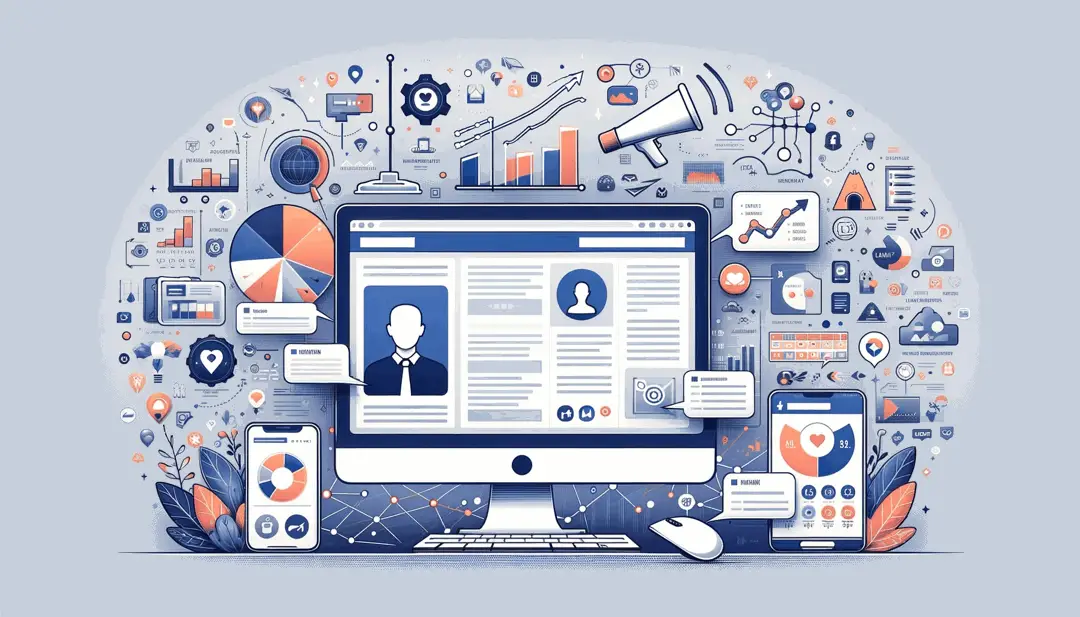Administrátor Stránek Facebook: Co Potřebujete Vědět?
Od běžné sociální sítě pro komunikaci se Facebook dlouho změnil na mocný nástroj pro podporu podnikání. Proto je nejzajímavější pozornost věnována problematice bezpečnosti a řízení zdrojů. Vývojáři vytvořili několik typů správců s přísně vymezenými pravomocemi.
Vytvořit obchodní stránku FacebookNež se jmenujete někoho jako správce vaší stránky, musíte pečlivě studovat možnost této role, která mu bude přidělena. Kromě toho byste měli být velmi opatrní při výběru, kdo dostane přístup k hesel z účtu a všechny informace dostupné na stránce. Bezohledný administrátor může provádět různé škodlivé a nelegální akce, jako je posunutí stránky Facebook, zavření, odstranění obsahu nebo blokování návštěvníků atd.
Je třeba mít na paměti, že služba Support Facebook nepovažuje žádost o změnu úlohy správce nebo správce, obnovení nebo změna hesel, blokování přístupu a dalších akcí zaměřených na zastavení něčí nelegálních činností. Oficiální postoj společnosti je takto - stížnosti na činnosti správce jmenovaných vás, jakož i opatření k potlačení svých činností, se považují pouze soudní rozhodnutí. Funkce podpory nezahrnují vyšetřování a hledání pravdy. Ochrana stránky a informace, které existují výhradně odpovědnosti svého majitele.
Jak změnit vlastník stránky Facebook?Administrátorské role
Chcete -li spravovat svou stránku na Facebooku, přihlaste se na Facebook z počítače a přepněte na svou stránku. Na stránce klikněte na Správa a vyberte přístup na stránku. Klikněte na ikonu vedle jména osoby a vyberte Oprávnění změnit. Stiskněte přepínače nebo vyberte funkce, které může tato osoba ovládat.
Tímto jednoduchým způsobem můžete poskytnout přístup správce Facebooku. Ale to není zdaleka jediný způsob.
Facebook v současné době nabízí šest různých rolí správce, s přísně diferencovaná práva:
Administrátor stránek Facebook.
The Administrátor stránek Facebook. has maximum manager rights. He can appoint others as an administrator and assign them certain roles, provide access to various settings and functions of the page. In addition, he can perform a full list of content management actions: creating, editing, deleting posts, sending messages and moderating comments. And also, perform all actions with commercial content - create advertisements, promotions and commercial publications. Also, the page administrator can block any users or administrators (of this particular page) and create live broadcasts.
Editor
Editor - téměř všechny funkce správce stránky jsou k dispozici. S výjimkou práce s rolemi správce;
Moderátor
Moderátor - has limited content management capabilities. As a rule, he can work with comments and messages, both general and advertising, viewing statistics and blocking users;
Inzerent
Inzerent - has access only to the section for creating advertising and working with it;
Analytik
Analytik - the rights are limited exclusively to work with statistical data;
Zástupce Stránka Live - Práva omezená na sekci při práci s živou vysíláním.
Funkce a funkce správce stránky
Specialista na Facebook Page Administration má přístup k následujícím funkcím:
- Publikovat celou stránku;
- Blokování přístupu k soukromým zprávám a publikacím;
- Nastavení různých omezení: věk, regionální atd.;
- Odstranit nebo přesunout stránku Facebook.
Tyto funkce se používají poměrně zřídka, proto právy role editoru jsou dostačující pro zúčastněný obsah nebo SMM Manager pro správu stránky.
Přiřazení, změna rolí a odstranění správce
Pouze správce stránek má právo přiřadit, změnit role nebo odebrat ze seznamu administrátorů. Všechny výše uvedené akce lze provádět v položce menu Nastavení - Roles. Chcete-li jmenovat nový správce, postupujte podle níže uvedeného postupu:
- V záložce Role stránek vyplňte pole pro zadání názvu. Pokud je budoucí správce zařazen do seznamu kontaktů, je to, že je přítel, pak po zadání prvních písmen, jeho jméno by se jeho jméno mělo objevit v seznamu sám. Pokud jsou externí specialisté pozváni do role správce, musíte zadat e-mailovou adresu, podle které byla tato osoba registrována na Facebooku;
- Chcete-li přiřadit konkrétní roli správce, musíte jít na příslušný rozbalovací nabídku klepnutím na tlačítko Editor. Odpovídající role je vybrána ze zobrazeného seznamu;
- Po vyplnění všech polí stiskněte tlačítko Přidat. Chcete-li potvrdit akce, systém vás požádá o zadání hesla, abyste se přihlásili do Facebooku.
Chcete-li změnit roli správce, zadejte stejnou záložku role stránek;
- Jejich seznam správců je vybrán tím, jehož role musí být změněna. Vedle názvu klepněte na tlačítko Upravit;
- Z zobrazeného menu je vybrána nová role;
- Akce je potvrzena tlačítkem Uložit.
Bít správce se provádí následujícími akcemi:
- Role stránek
- Upravit vedle vybraného správce;
- Smazat v zobrazené nabídce;
- Potvrdit a zadejte své přihlašovací heslo Facebook.